Jak zablokować użytkownika w routerze ASUS

- 3445
- 492
- Hilarion Jarosz
Jak zablokować użytkownika w routerze ASUS
Nie rzadko zdarza się, że są sytuacje, w których trzeba zablokować użytkownika w ustawieniach routera. Wprowadzę blok klienta Wi-Fi. W tym artykule rozważymy blokowanie użytkownika w router ASUS. Instrukcja jest odpowiednia dla wszystkich urządzeń z ciemnym panelem sterowania: ASUS RT-N12, RT-N18, RT-N10 i T. D. Mam ASUS RT-N18, z jego przykładem i pokazuję blokowanie urządzenia.
Należy zauważyć, że po zablokowaniu urządzenia w ustawieniach routera albo nie będzie w stanie połączyć się z routerem, albo połączy się, ale nie będzie dostępu do Internetu.
Dwie metody blokowania użytkownika sieci Wi-Fi na ASUS:
- Pierwsza metoda: jest to regularny, szybki dostęp do Internetu dla określonego urządzenia. Wystarczy powiązać adres MAC z adresem IP i zablokować Internet.
- Druga metoda: pełne blokowanie urządzenia według adresu MAC. Następnie użytkownik nie będzie mógł nawet połączyć się z siecią Wi-Fi.
Rozważ teraz obie opcje.
Blokujemy dostęp do Internetu dla klienta Wi-Fi w router ASUS
Przejdź do ustawień routera. Z reguły wystarczy połączyć się z routerem i przejść do przeglądarki o 192.168.1.1. Mamy również szczegółową instrukcję. Natychmiast na stronie głównej zobaczysz kartę Klienci. Kliknij na to. Wszystkie urządzenia, które są obecnie podłączone do sieci Wi-Fi, pojawiają się po lewej stronie. Kliknij użytkownika, którego chcesz zablokować.

Pojawi się okno, w którym należy wykonać trzy działania:
- Przeciwko Wiązanie MAC i adresu IP Umieść przełącznik do pozycji NA. W ten sposób powiązaj adres IP z adresem MAC. Tak, że po ponownym uruchomieniu routera zamek był dokładnie działany.
- W pobliżu punktu Zablokować dostęp do Internetu Musisz także umieścić NA. W ten sposób zabraniaj dostępu do Internetu dla użytkownika.
- naciśnij przycisk Stosować.
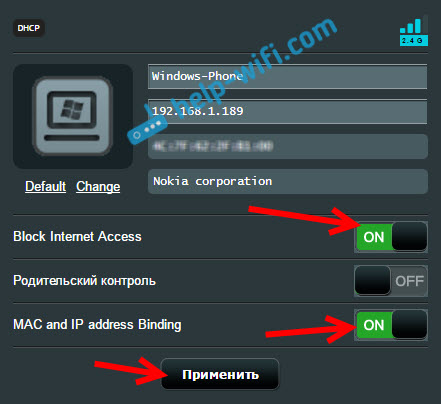
Router zapisz ustawienia i blokuj Internet dla wybranego urządzenia. W pobliżu pojawi się specjalna ikona.

Aby odblokować wszystko z powrotem, ponownie naciśnij urządzenie i wyłącz elementy menu, które włączyliśmy.
Kompletne blokowanie połączenia z siecią Wi-Fi za pośrednictwem adresu MAC na router ASUS
Jeśli zrobisz wszystko, jak opisałem powyżej, urządzenie połączy się z siecią bezprzewodową, po prostu nie będzie działać w Internecie. A teraz nadal rozważymy pełną blokadę adresu MAC. W takim przypadku urządzenie w ogóle nie będzie mogło połączyć się z twoją siecią.
W ustawieniach musisz otworzyć kartę Sieć bezprzewodowa - Filtr Maca bezprzewodowych adresów sieciowych. Następnie włącz filtr, jeśli jest wyłączony i w menu Tryb filtrowania adresów MAC wybierać Odrzucić. Oznacza to, że router odrzuci połączenie wszystkich urządzeń, które dodamy do listy.
Następnie z listy podłączonych urządzeń wybierz odpowiedni lub przepisaj adres MAC ręcznie. I kliknij przycisk Dodać, i wtedy Stosować.
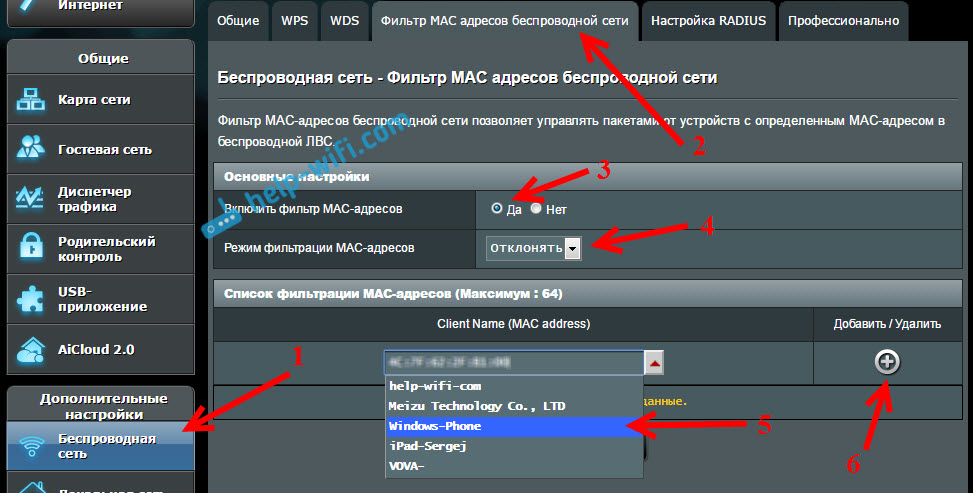
Wszystko, urządzenie zostanie odłączone od sieci Wi-Fi i nie będzie już w stanie się z nią połączyć. Dopóki nie usuniesz go z listy zablokowanych.
Jeśli zauważysz, że niektórzy użytkownicy stron trzecich podłączyli się do sieci, możesz po prostu zmienić hasło sieciowe Wi-Fi. I pamiętaj, aby zmienić hasło, aby wprowadzić ustawienia routera.

